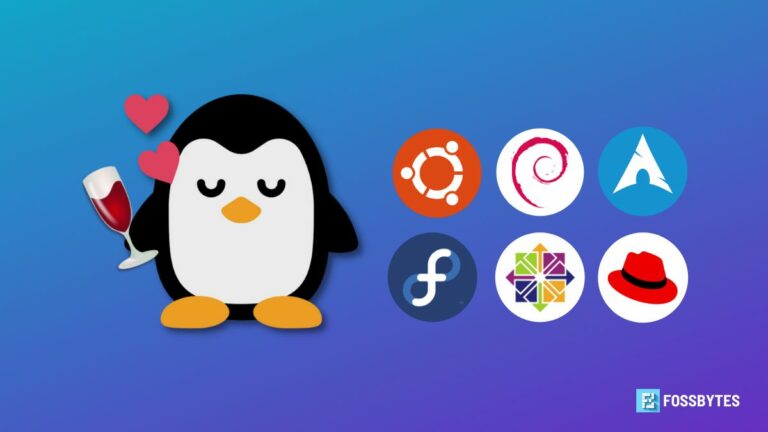Как включить спящий режим приложений в Android 12, чтобы сэкономить место?
Одной из функций, представленных Google в Android 12, является спящий режим приложений. Звучит знакомо, правда? Она похожа на функцию «Выгрузить приложение» на iPhone и iPad, но работает немного по-другому. Если вы являетесь владельцем или собираетесь приобрести устройство на базе Android 12, вот все, что вам нужно знать о функции гибернации приложений и о том, как она работает в Android 12.
Что такое спящий режим приложения?
Как следует из названия, эта функция удаляет неиспользуемые приложения через несколько месяцев и отзывает их разрешения. Это расширение функции «автоматического сброса разрешений», которая была представлена в Android 11: если приложение не используется более трех месяцев, его разрешения автоматически сбрасываются.
По данным Google, спящий режим приложений лучше оптимизирует пространство для хранения и защищает пользовательские данные. С точки зрения непрофессионала, это автоматическая кнопка «Принудительная остановка», которая находится в приложении «Настройки», но она также экономит место для хранения.
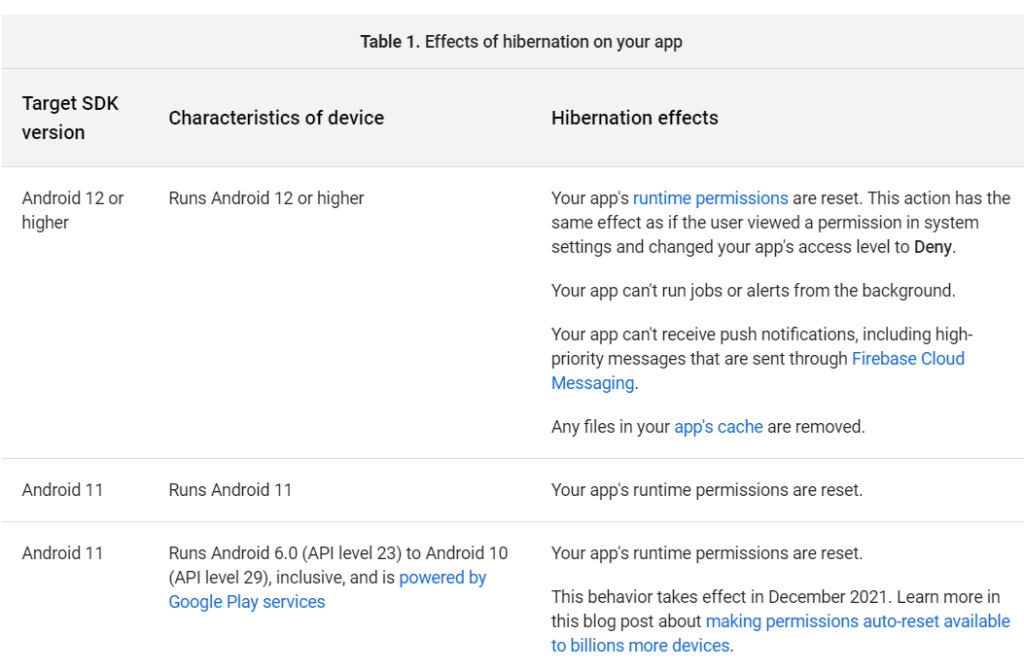
В iOS функция разгрузки удаляет приложение, но сохраняет его данные и настройки, поэтому при следующей установке приложения вы сможете продолжить его использование с того места, где остановились. На Android, если приложение не используется более трех месяцев, его разрешения аннулируются, а временные файлы удаляются.
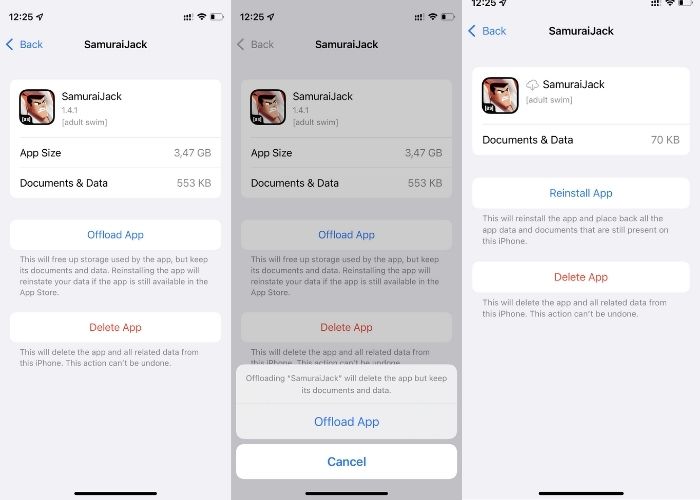
Как использовать спящий режим приложений на Android 12
1. Откройте Настройки приложение.
2. Перейти к Программы.
3. Прокрутите вниз, чтобы найти Неиспользуемые приложения раздел.
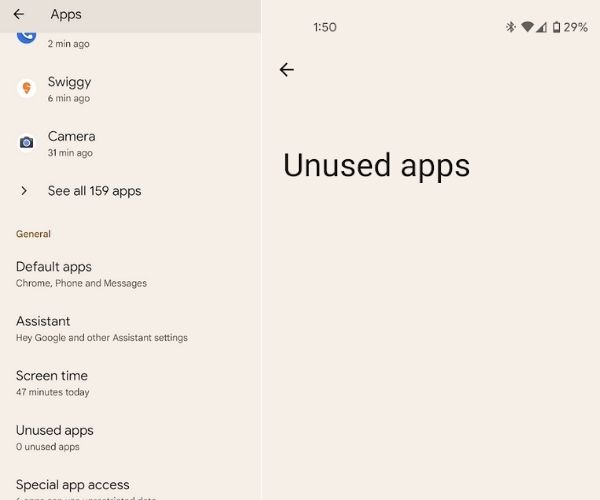
4. Если вы ничего не видите внутри него, это означает, что на данный момент у вас нет приложения, которым вы не пользовались более трех месяцев. Однако вот как будет выглядеть страница, если у вас есть неиспользуемые приложения.
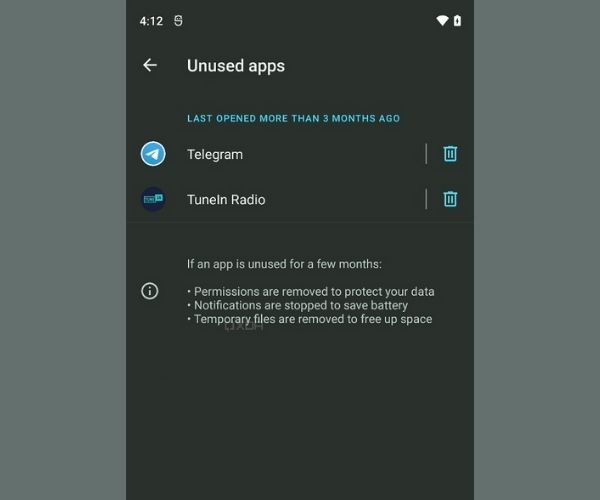
5. Затем вы можете нажать на значок корзины, чтобы удалить приложение.
6. Следует отметить, что не все приложения будут перечислены в разделе «Неиспользуемые», если они не использовались в течение трех месяцев. Пользователям потребуется вручную включить опцию «Удалить разрешения и освободить место» в информации о приложении для некоторых приложений. С помощью этого переключателя вы не можете вручную добавить приложение в список неиспользуемых приложений.
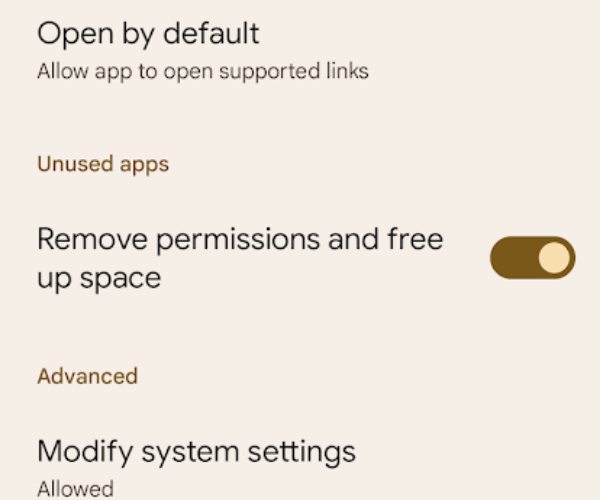
7. Чтобы проверить, включена ли эта опция для всех приложений, перейдите в «Настройки» > «Приложения» > «Показать все приложения» > «Перейти ко всем приложениям» и включите параметр «Удалить разрешения и освободить место».
Что вы думаете об этой функции? Как вы думаете, Google мог бы лучше реализовать эту идею? Дайте нам знать в комментариях ниже.